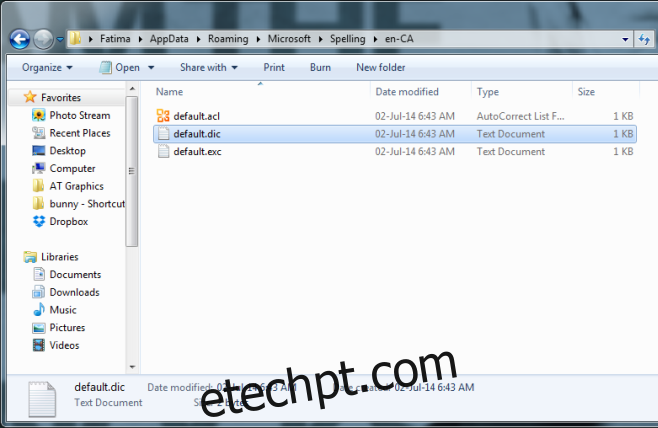Um mundo sem revisores ortográficos seria um lugar muito mais difícil de navegar e entender. Felizmente, navegadores como Internet Explorer, Chrome e Firefox incluem ferramentas de verificação ortográfica que destacam palavras com erros. Ao clicar com o botão direito em uma palavra sublinhada, o navegador sugere opções de correção. Essa funcionalidade é extremamente útil, mas e se você quiser personalizar o dicionário, adicionando ou removendo palavras?
O processo de adicionar novas palavras aos dicionários do Internet Explorer, Chrome e Firefox é surpreendentemente similar e simples. Em qualquer campo de texto, digite a palavra desejada. Em seguida, clique com o botão direito para abrir o menu contextual. No final das sugestões, você encontrará a opção ‘Adicionar ao dicionário’. Ao clicar nela, a palavra é automaticamente incorporada ao dicionário do navegador.
Entretanto, a remoção de palavras segue caminhos distintos em cada navegador. No Chrome, é possível editar seu dicionário personalizado e remover palavras adicionadas incorretamente. Já no Firefox, a remoção se limita a palavras adicionadas manualmente pelo usuário.
Para gerenciar o dicionário do Chrome, acesse o menu de configurações, clique em ‘Mostrar configurações avançadas’ e, em seguida, em ‘Idiomas’. Dentro das opções de idioma, selecione ‘Configurações de idioma e entrada’. Uma nova janela se abrirá. Role a página até encontrar ‘Dicionário ortográfico personalizado’. Ali, você pode tanto adicionar novas palavras quanto excluir aquelas que não são mais desejadas.
O processo para o Firefox é um pouco mais complexo. É necessário acessar a pasta de perfil do navegador e localizar o arquivo ‘persdict.dat’. Se você nunca adicionou palavras personalizadas, esse arquivo pode não existir. Nesse caso, ele será criado automaticamente quando você adicionar uma palavra. Caso precise editar o arquivo, ele pode ser aberto com um editor de texto simples, como o Bloco de Notas. Após realizar as alterações desejadas, salve o arquivo. É recomendável reiniciar o navegador para que as mudanças surtam efeito.
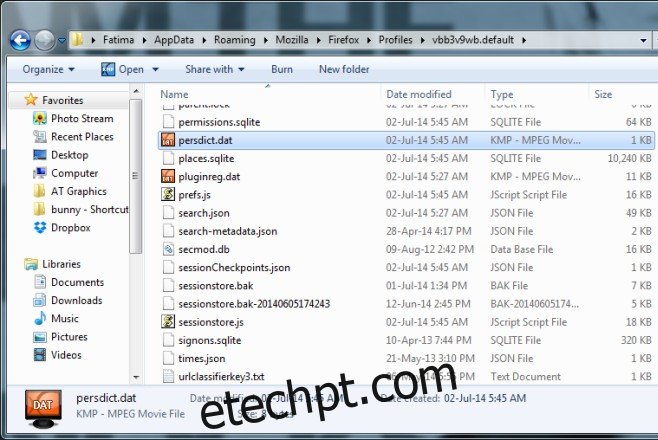
No Internet Explorer, o caminho é: ‘C:\Users\NomeDoUsuario\AppData\Roaming\Microsoft\Spelling\’. Lá, procure a pasta de idioma correspondente à sua configuração. Dentro dela, você encontrará o arquivo ‘default.dic’. Edite esse arquivo com um editor de texto para adicionar ou remover palavras.